1.PowerBI 工作流
(1)将数据导入 Power BI Desktop,然后创建报表
(2)发布到在其中创建新的可视化效果或构建仪表板的 Power BI 服务
(3)与他人(尤其是差旅人员)共享你的仪表板
(4)在 Power BI Mobile 应用中查看共享仪表板和报表并与其交互
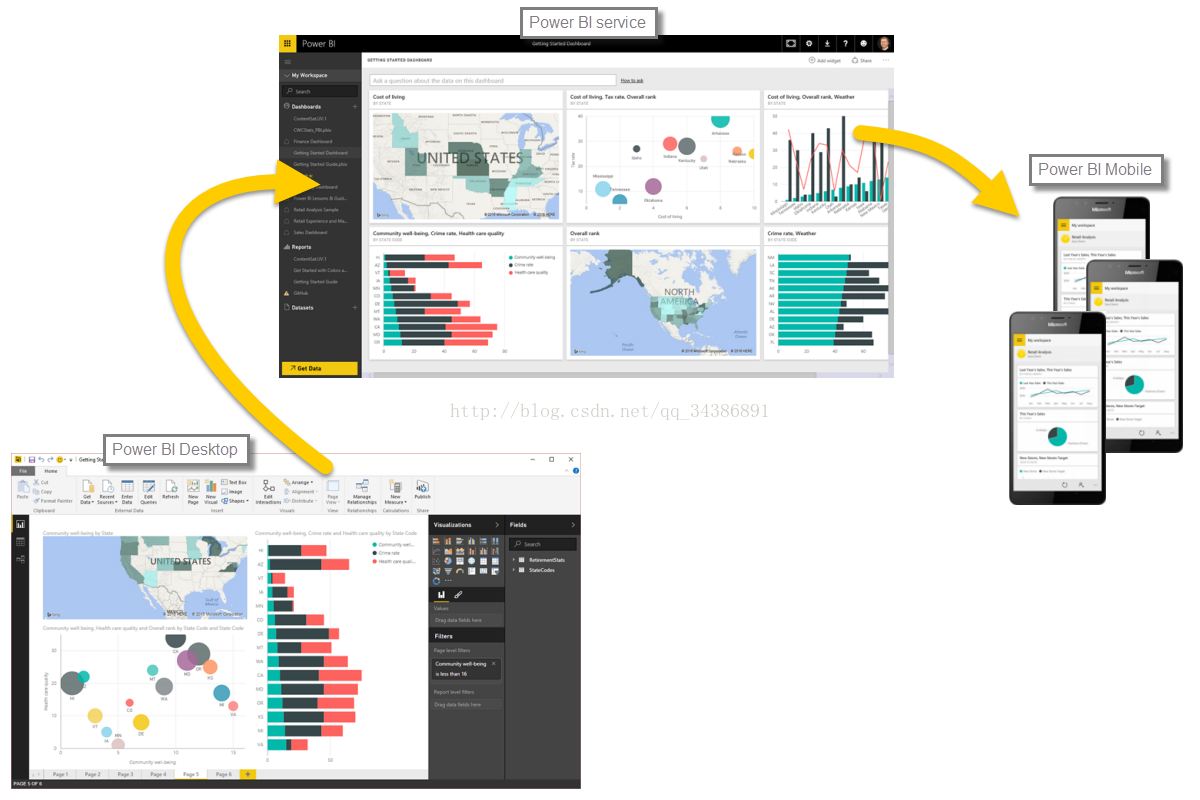
Power BI中的常见工作流是在Power BI Desktop中创建报表、将其发布到Power BI 服务,然后与其他人进行共享,让他们可以在服务中或在移动应用上查看到。
2.PowerBI 内容包
介绍一种在Power BI 中快速创建视觉对象的简单常用的方法:内容包。
内容包是基于特定数据源(如 Salesforce)的预配置现成视觉对象和报表的集合。
使用内容包相当于微波加热一份冷冻快餐或者订购一份超值快餐套餐:只需几次单击操作和注释,就可以快速地为你提供一套搭配合理且所有菜式都在布局整洁且开袋即食的包装中的主菜。
3. 使用云服务创建开箱即用型仪表板
借助 Power BI很容易便可连接到数据。从 Power BI服务,你只需选择主屏幕左下角的获取数据按钮。
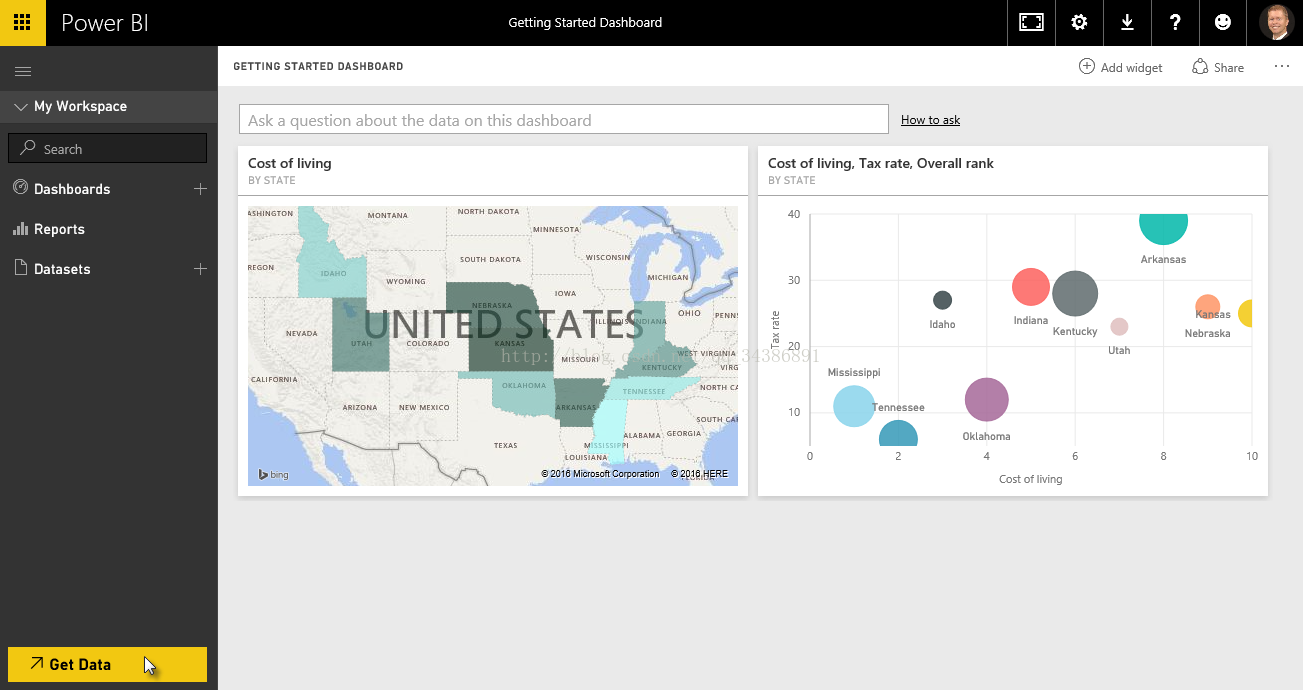
画布(Power BI服务中心位置的区域)向你显示 Power BI服务中的可用数据源。
除了常见的数据源(如Excel文件、数据库或 Azure数据),Power BI还可以轻松连接到软件服务(也称为 SaaS提供商或云服务),如Salesforce、Facebook、GoogleAnalytics和所有其他 SaaS服务集合。
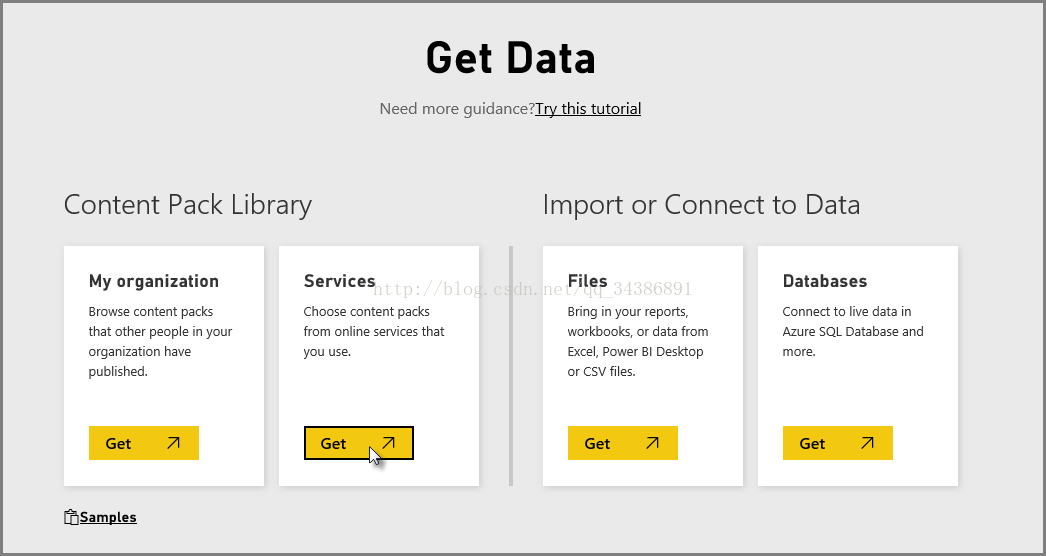
对于这些软件服务,Power BI服务提供了一组现成的视觉对象,预先排列在名为内容包的仪表板和报表中。通过内容包,你可以在 Power BI快速启动和运行来自你所选服务的数据。例如,当你使用 Salesforce内容包时,(一旦你提供了凭据)Power BI会连接到你的Salesforce帐户,然后填充 Power BI中预先定义的视觉对象和仪表板集合。
4.Power BI提供了适用于各种类型服务的内容包。
下图按字母顺序显示了服务的第一个屏幕,该屏幕在你从服务框中选择获取时显示(如上图所示)。如你在下图中所见,有许多选项可供选择。
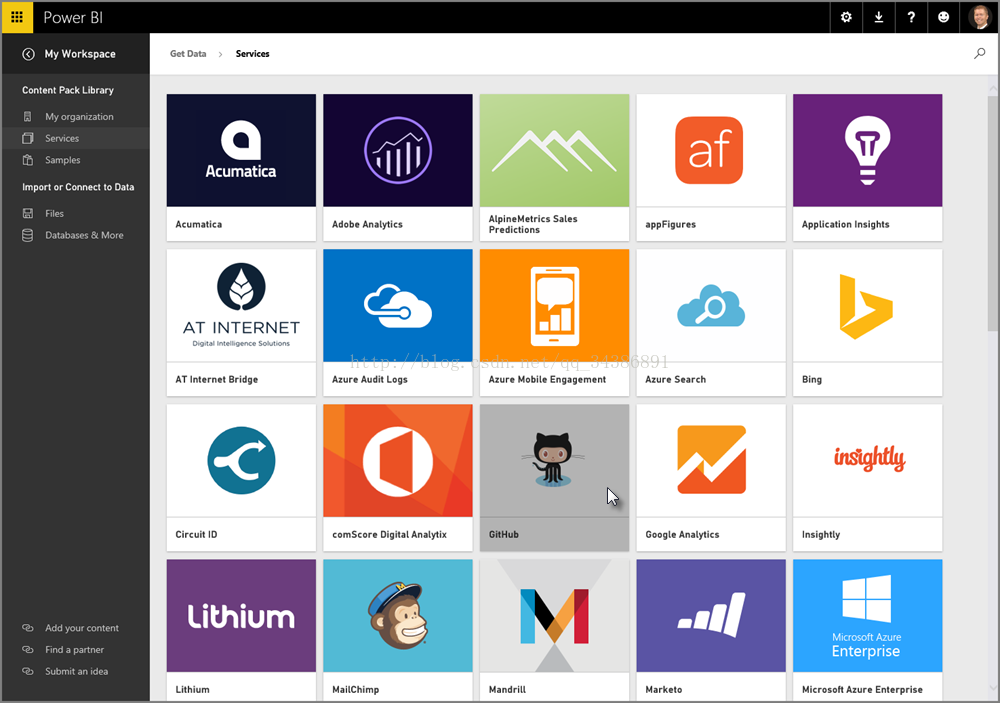
对于我们来说,我们将选择 GitHub。 GitHub 是用于在线源代码管理的应用程序。一旦我为 GitHub内容包输入信息和凭据,它将开始导入我的数据。
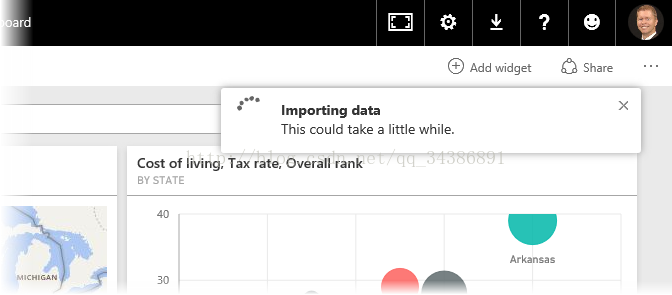
一旦加载了数据,将出现预定义的 GitHub内容包仪表板。
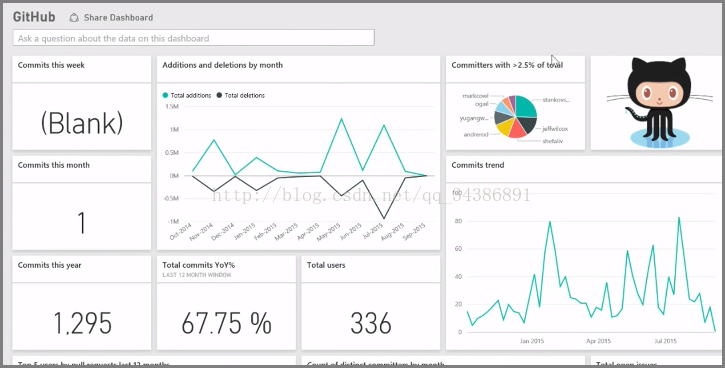
除了仪表板,(作为 GitHub内容包的一部分)生成用来创建仪表板的报表也可用,在数据导入期间创建,用于创建GitHub报表的数据集(从 GitHub提取的数据集合)同样也可用。
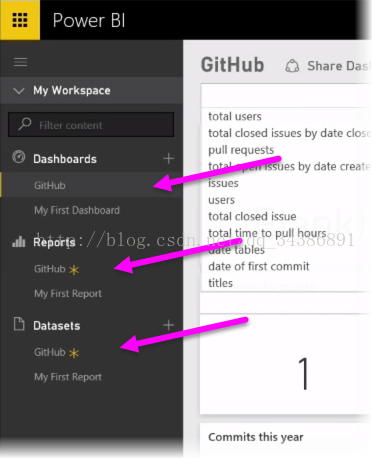
在仪表板上,你可以单击任何视觉对象,并从创建视觉对象的位置自动转到报表页。因此,在单击按拉取请求排列的前 5名用户视觉对象时,Power BI打开了“报表”(从中创建视觉对象的“报表”页)中的拉取请求页。
5.询问有关你数据的问题
你还可以询问有关你数据的问题,Power BI服务将基于你的问题实时创建视觉对象。在下图中,你可以看到 Power BI根据自然语言查询栏中键入的内容,创建了大量显示问题计数已关闭的视觉对象。
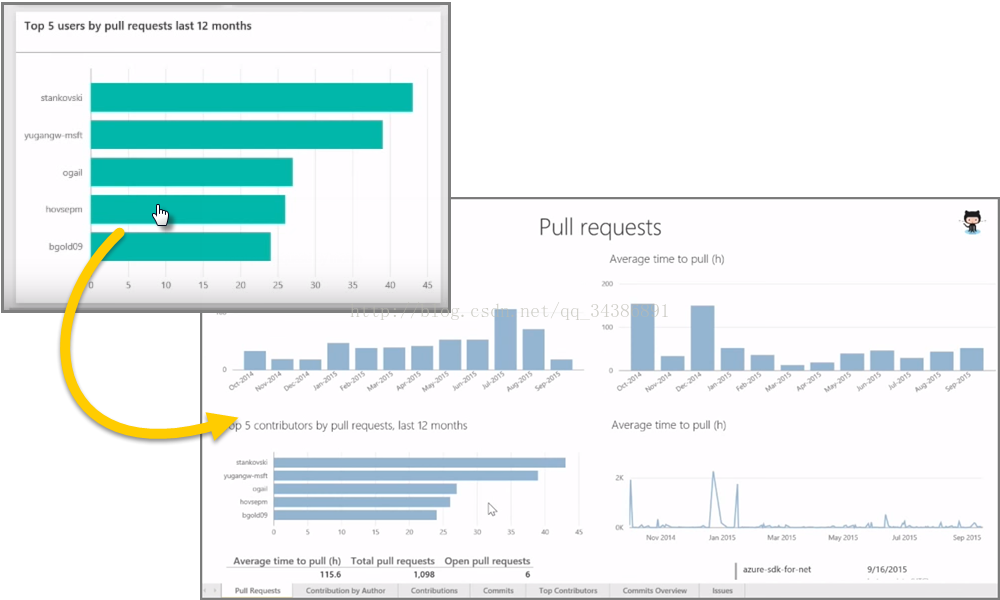
当你有喜欢的视觉对象时,可以选择“自然语言查询”栏右侧的固定图标,将该视觉对象固定到仪表板。在这种情况下,视觉对象被固定到 GitHub仪表板,因为它是当前选定的仪表板。
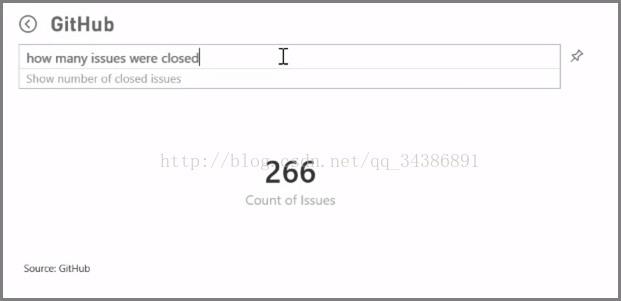
6.在 Power BI服务中刷新数据
你也可以选择刷新内容包或在 Power BI中使用的其他数据的数据集。若要设置刷新设置,请选择数据集旁边的省略号(三个句点),然后出现一个菜单。
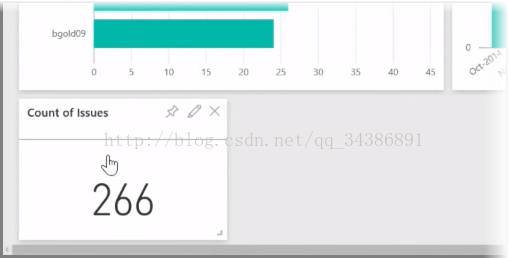
从该菜单底部选择计划刷新选项。“设置”对话框将出现在画布上,让你可以设置符合你要求的刷新设置。
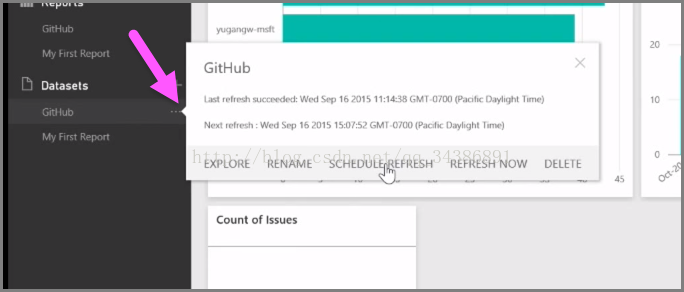
我们的快速了解 Power BI服务就到这里。使用该服务,你还可以执行许多其他操作,我们稍后将在本课程中介绍。另外,也请记住,你可以连接到许多不同类型的数据,以及各种内容包正在变得越来越丰富。